کاربران سایتهای مختلف متناسب با موضوع سایتی که از آن بازدید میکنند انتظاراتی نیز دارند که وبمستر و مدیریت سایت باید به نیازهای آنها به بهترین شکل ممکن پاسخ دهد؛ اگر بخواهیم این موضوع را سادهتر بیان کنیم باید بگوییم مخاطب سایت دانلود سریال و مخاطب سایت مجلهای انتظار یکسانی از مدیریت سایت و آن سایت ندارند و مدیریت هر یک از سایتها باید متناسب با موضوع سایت نیاز کاربران را برطرف کند.
یکی از پرمخاطبترین سایتهایی که بسیاری از نیازهای کاربران را برطرف میکند، سایتهایی با موضوع دانلود است که فایلی را جهت دانلود کاربر ارائه میکنند. سبک قدیمی چنین سایتهایی امکان شمارش دانلود و محدودسازی دانلود را برای مدیران سایتها فراهم نمیکرد اما با پیشرفت و توسعه صنعت وب ابزار جدیدی به بخش دانلودها اضافه شده است.
با استفاده از ابزارهای جدید شما کاربران قادر به مدیریت لینکهای دانلود، محدودسازی دانلود برای کاربران بر اساس کشور، شمارش تعداد دانلود و… خواهید بود. وردپرس نیز به عنوان پیشرفتهترین سایتساز دنیا افزونههایی را در این زمینه دارا است.
در این مقاله قصد داریم افزونه وردپرس را معرفی کنیم که توسط آن قادر به مدیریت دانلود در سایت وردپرسی خود خواهید بود. در ادامه با ما و آموزش این افزونه حرفهای همراه باشید.
افزونه وردپرس WordPress Download Manager
افزونه WordPress Download Manager یک افزونه حرفهای و کاربردی برای وردپرس است که توسط آن قادر به مدیریت فایلهای دانلود و همچنان رمزگذاری برای روی آن در سایت وردپرسی خود خواهید بود. این افزونه توانسته است با +۱۰۰,۰۰۰ نصب خود امتیاز ۴/۱ از ۵ را به خود اختصاص دهید که نشانهی رضایت کاربران استفادهکننده از افزونه است.
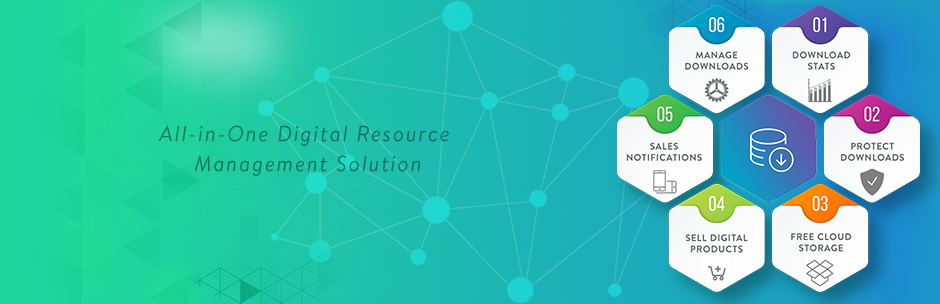
نصب و راهاندازی افزونه Download Manager
برای استفاده از این افزونه ابتدا اقدام به نصب و فعالسازی افزونه از طریق مخزن وردپرس و یا بخش افزودن افزونه موجود در پیشخوان وردپرس کنید. پس از نصب بخشی به نام Downloads در بخش منوهای پیشخوان نمایان میشود که از طریق این بخش میتوانید به تنظیمات افزونه دسترسی داشته باشید.
Settings
با استفاده از این بخش میتوانید تنظیمات اصلی افزونه را شخصیسازی کنید.
Messages
این بخش مربوط به تنظیمات پیامهای نمایش داده شده به کاربران است که میتوانید آنها را شخصیسازی کنید.
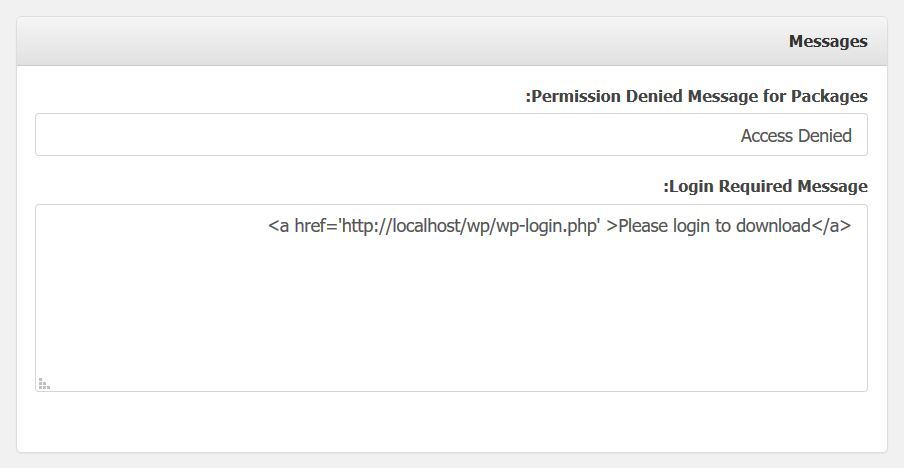
Permission Denied Message for Packages: در این بخش میتوانید خطای مربوط به سطح دسترسی موردنیاز جهت دانلود را مشخص کنید.
Login Required Message: با استفاده از این بخش میتوانید پیغامی را مبنی بر نیاز به ورود به وردپرس جهت دانلود فایل را وارد کنید.
دو بخش بالا علاوه بر متن، از کدنویسی HTML جهت نمایش لینک دانلود نیز استفاده کنید. همچنین اگر دانش کدنویسی کافی را دارید، میتوانید در فایل CSS خود استایل خاصی را کدنویسی کنید و با استفاده از HTML آن را نمایش دهید.
Server File Browser
این بخش مربوط به تنظیمات ذخیرهسازی فایلها در سرور است.
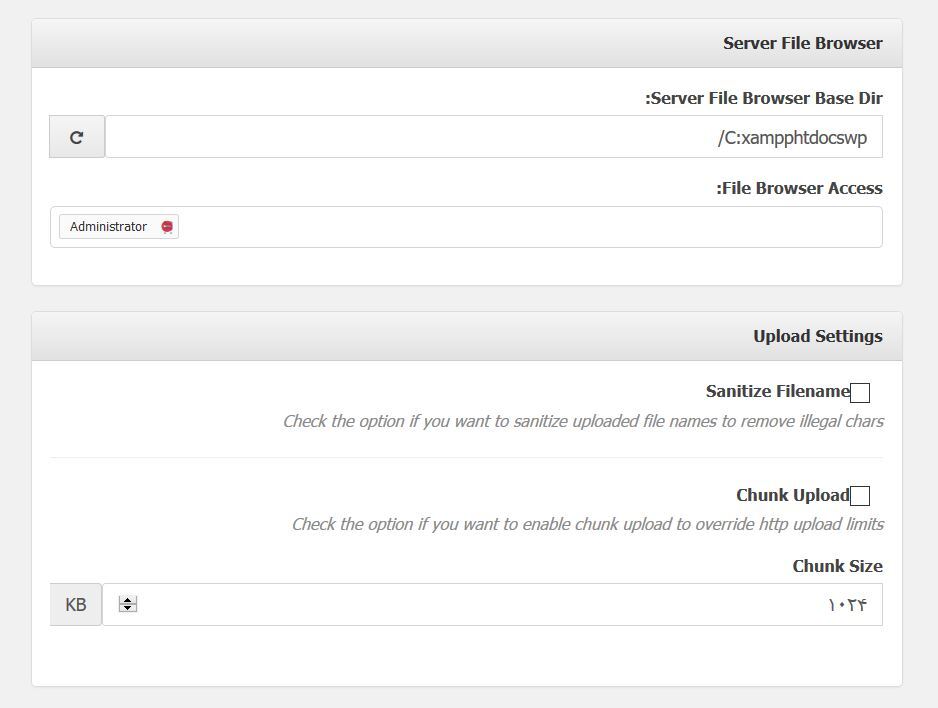
Server File Browser Base Dir: در این بخش میتوانید آدرسی در سرور خود تعیین کنید تا فایلهای ذخیره شده در این مکان قرار بگیرند.
File Browser Access: با استفاده از این بخش میتوانید گروه کاربری را جهت دسترسی به محل اصلی ذخیره فایلها انتخاب کنید.
Upload Settings
این بخش مربوط به تنظیمات آپلود فایل توسط افزونه است.
Sanitize Filename: با استفاده از این گزینه نام فایلها تغییر میکند تا امنیت فایلهای آپلود شده در افزونه تامین شود. البته تنها نام فایلهایی که به صورت استاندارد توسط افزونه تشخیص داده نشوند تغییر خواهد کرد.
Chunk Upload: با استفاده از این گزینه حداکثر حجم آپلودی توسط افزونه محدود میشود که در بخش Chunk Size باید حداکثر حجم موردنظر خود را تعیین کنید.
File Download
این بخش مربوط به تنظیمات دانلود فایل توسط کاربر است.
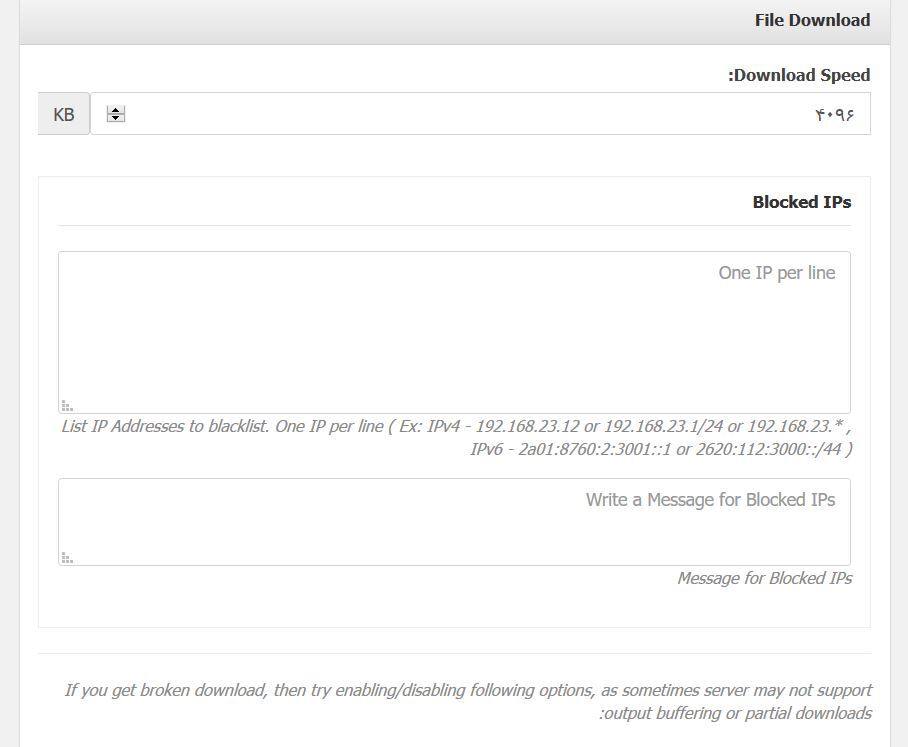
Download Speed: با استفاده از این بخش میتوانید حداکثر سرعت دانلود فایل توسط کاربران را محدود کنید.
Blocked IPs: با استفاده از این بخش میتوانید آیپیهای مسدود شده توسط مدیریت سایت یا افزونه را مشاهده کنید. همچنین اگر رنج آیپی کشوری خاص را مدنظر دارید میتوانید آیپیهای کشور را انتخاب و مسدود کنید.
Resumable Downloads: با استفاده از این گزینه میتوانید فایلهای خود را به صورت Resumable کنید! یعنی کاربران بتوانند در میان دانلودهای خود توقف و دوباره دانلود آن را استارت بزنند.
Output Buffering: فعالسازی این گزینه نیز میتوانید به سرعت دانلود و بهینهسازی لینکهای دانلود ایجاد شده توسط افزونه کمک کنید.
Open in Browser: با فعالسازی این گزینه به جای فعال شدن دانلود منیجر برای دانلود، لینکها توسط بخش دانلود خود مرورگر شروع میشوند.
reCAPTCHA Lock Settings
این بخش مربوط به ایجاد کد امنیتی Captcha برای افزایش امنیت افزونه است تا اسپمرها پهنای باند سرور شما را اشغال نکنند.
reCAPTCHA Site Key: در این بخش باید کلید (key) مربوط به سرویس reCaptcha را وارد کنید تا در افزونه فعال شود.
reCAPTCHA Secret Key: در این بخش نیز باید Secret Key را جهت استفاده افزونه از کد امنیتی وارد کنید.
Misc Settings
این بخش مربوط به فعال یا غیرفعالسازی کدهای اضافی افزونه مانند کوئریها، جاوااسکریپت و… است.
Bootstrap JS: با انتخاب این گزینه کدهای جاوا اسکریپت و Bootstrap غیرفعال میشود.
Bootstrap CSS: با استفاده از این گزینه میتوانید Bootstrap مربوط به کدهای css استایل خود را غیرفعال کنید.
Font Awesome: با استفاده از این گزینه میتوانید استفاده از فونت آیکنهای Awesome را غیرفعال کنید. فونت آیکنها یکی از ابزارهای وب هستند که بهجای استفاده از تصاویر به عنوان آیکن، میتوانید تنها با یک کد مربوط به هر آیکن آن را در سایت خود نمایش دهید تا به صورت خودکار از سایت مربوط به فونت آیکن فراخوانی شوند. با اینکار میتوانید سرعت بارگذاری سایت خود را به صورت چشمگیری افزایش دهید.
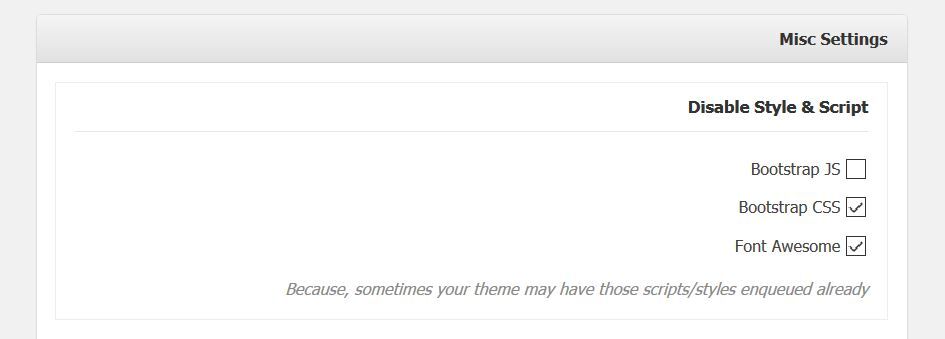
در مقاله بعدی نیز ادامه آموزش مربوط به افزونه وردپرس WordPress Download Manager را خدمت شما ارائه خواهیم کرد.
نتیجهگیری: مدیریت لینک فایلهای مورد استفاده در سایت یکی از موارد بسیار مهم است که باید وبمستران و مدیران سایتها به آن توجه ویژهای کنند. در این مقاله افزونهای برای وردپرس خدمت شما کاربران وردپرسی معرفی شد که با استفاده از آن قادر به مدیریت فایلهای دانلود به همراه اطلاعاتی نظیر شمارش دانلود، محدودسازی سرعت دانلود و… خواهید بود.

Leave a comment